2 façons faciles d'activer la lecture automatique des vidéos YouTube intégrées

Si vous pouvez modifier et ajouter des codes HTML à votre site web ou votre article, vous pouvez également intégrer des vidéos YouTube pour rendre votre article informatif. Intégrer des vidéos YouTube est simple ; cependant, que faire si vous voulez activer la lecture automatique pour les vidéos YouTube intégrées ?
La lecture automatique des vidéos intégrées est utile si vous souhaitez montrer vos produits et comment ils fonctionnent. Bien que les vidéos intégrées n’augmentent pas les vues, elles peuvent être pratiques si elles sont utilisées avec précaution.
Dans cet article, nous vous montrons comment activer la lecture automatique pour les vidéos YouTube intégrées sur votre site web avec facilité.
Comment activer la lecture automatique des vidéos YouTube intégrées sur votre site ?
1. Utiliser un script HTML
- Ouvrez YouTube dans votre navigateur web préféré.
- Trouvez et lisez la vidéo que vous souhaitez intégrer.
-
Sous le titre de la vidéo, cliquez sur Partager.
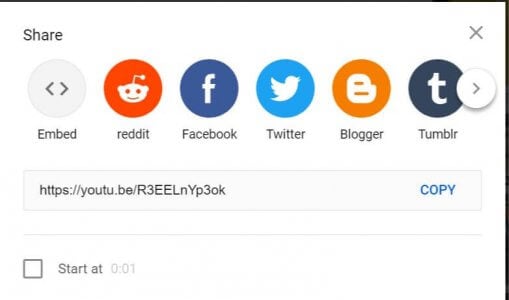
-
Sélectionnez l’onglet Intégrer. Cela vous montrera un script HTML d’intégration.
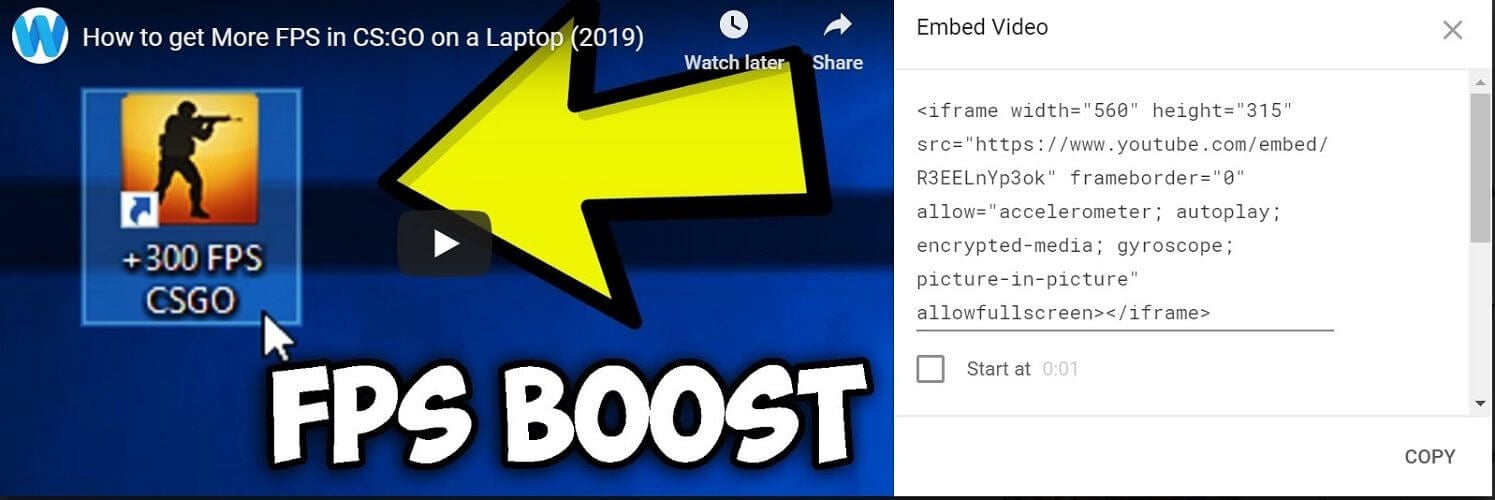
- Copiez le code HTML et collez-le dans la page où vous souhaitez ajouter la vidéo.
- Par exemple, dans WordPress, allez à Nouvel article > Texte (l’onglet Visuel est sélectionné par défaut) et collez le code.
- Ajoutez le code ?autoplay=1 juste après l’ID de la vidéo.
- Après avoir ajouté ?autoplay=1, le code HTML ressemblera à ceci : “<iframe width=”560″ height=”315″ src=” https://www.youtube.com/embed/[Video ID]I?&autoplay=1″ frameborder=”0″ allowfullscreen></iframe>
- Mettez à jour la page avant de quitter la page pour sauvegarder les modifications.
- Ouvrez la page web et vérifiez si la vidéo se lit automatiquement pour les nouveaux utilisateurs.
- Si les modifications ne sont pas visibles, essayez de vider le cache et réessayez.
La première méthode que vous pouvez appliquer pour activer la lecture automatique des vidéos YouTube sur un site web est d’utiliser un script HTML. En gros, vous devez intégrer le code HTML de la vidéo YouTube sur votre site.
—
2. Utiliser le plugin YouTube Embed
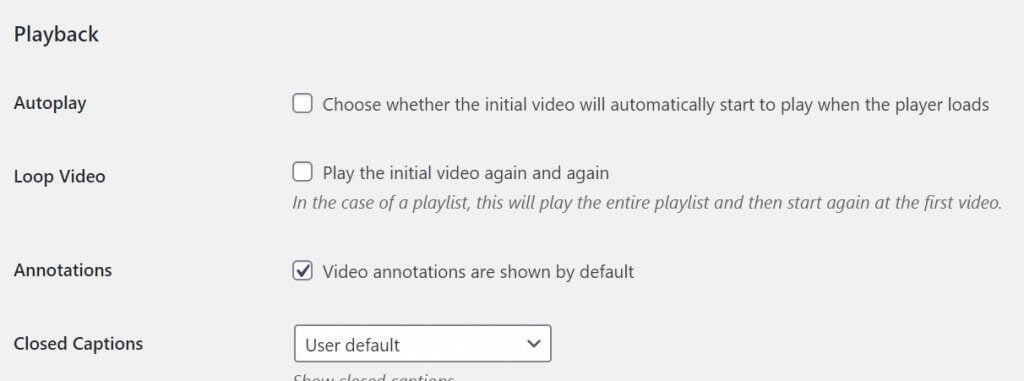
- Connectez-vous au tableau de bord administrateur de WordPress.
- Cliquez sur Plugins et sélectionnez Ajouter nouveau.
- Recherchez le plugin YouTube Embed et installez-le.
- Assurez-vous d’avoir activé le plugin après l’installation.
- Dans le volet gauche de votre tableau de bord WordPress, cliquez sur YouTube Embed et sélectionnez Profil.
- Faites défiler jusqu’à la section Lecture et cochez la case “Autoplay”.
- Activer la lecture automatique lira automatiquement la vidéo lorsque le lecteur se charge.
- Si vous souhaitez lire une vidéo en boucle, cochez la case “Boucle vidéo”. Dans le cas d’une playlist, cela jouera l’intégralité de la playlist, puis la jouera en boucle.
Le plugin YouTube Embed propose également quelques fonctionnalités avancées. Vous pouvez changer la taille du lecteur vidéo, les rendre responsives, activer ou désactiver les annotations, autoriser les sous-titres, afficher des vidéos connexes d’autres chaînes et changer le style par défaut.
Remarque – Ceci est un plugin WordPress. Si vous utilisez un autre CMS (système de gestion de contenu), recherchez dans le dépôt de plugins de votre CMS pour trouver une alternative au plugin YouTube Embed.
Avant de poursuivre les étapes, notez que les vidéos en lecture automatique sans intervention de l’utilisateur peuvent agacer les visiteurs et les forcer à fermer le site.
Ajouter une balise de lecture automatique au code HTML fourni par YouTube est le moyen le plus simple d’activer la lecture automatique des vidéos YouTube intégrées sur votre page. Cependant, si vous souhaitez plus de personnalisation, vous pouvez utiliser le plugin WordPress YouTube Embed.
Faites-nous savoir votre préférence dans les commentaires ci-dessous. Laissez également d’autres questions ou suggestions que vous pourriez avoir.
HISTOIRES CONNEXES QUI POURRAIENT VOUS INTÉRESSER :
- Meilleur logiciel de création de bannières YouTube [Guide 2022]
- Meilleur logiciel d’introduction YouTube [Guide 2022]
- Meilleur logiciel SEO YouTube [Guide 2022]













